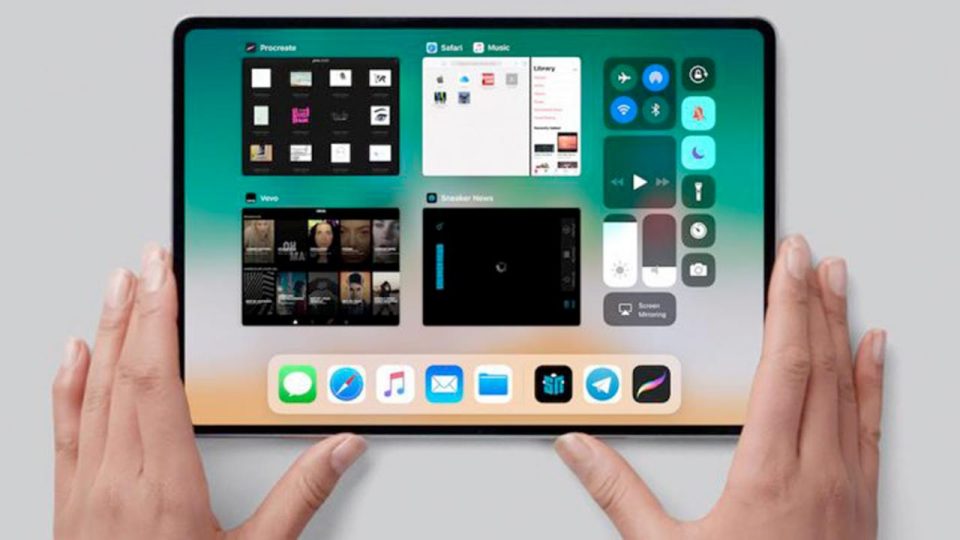Con iOS 13 Apple benedice il suo browser Safari con gli strumenti di classe desktop che desideriamo da troppo tempo.

Uno dei maggiori punti deboli del browser Safari mobile di Apple su iPhone e iPad è stata la mancanza di funzionalità desktop. Fare attività di routine come scaricare un file, per quanto possibile, è stato una seccatura. Poi c’è il fatto che il browser non è riuscito a caricare solo la versione mobile dei siti Web, anche se i nostri telefoni e tablet sono diventati più potenti e capaci.
Con il rilascio di iOS 13 e iPadOS 13 , questo sta per cambiare.
Probabilmente, l’iPad trarrà il massimo beneficio dai miglioramenti apportati a Safari, ma anche le capacità di navigazione web dell’iPhone stanno aumentando di livello. Ci sono nuove impostazioni specifiche del sito, un download manager e un modo automatico per chiudere vecchie schede che non rivedrai mai più.
Safari non è l’unica cosa che riceve grandi aggiornamenti in iOS 13. C’è una nuova tastiera gestuale , una modalità scura a livello di sistema e nuove funzionalità per la privacy che rendono più semplice mantenere privati i dati della tua posizione .
Safari di classe desktop
Una delle maggiori critiche all’iPad di Apple è stata la mancanza dello stesso potente browser Web a cui abbiamo accesso su un computer. Invece di utilizzare la versione desktop di siti Web come Google Documenti o WordPress, l’iPad (e iPhone) userebbe la versione mobile di ciascun sito.
In iPadOS, Apple ha aggiornato Safari in modo che sia in grado di gestire la versione desktop della maggior parte dei siti Web.
Non è necessario modificare alcuna impostazione o attivare alcuna funzionalità per iniziare a vedere Safari più potente. Dovresti vedere immediatamente la differenza nei siti che in precedenza avevi problemi con l’utilizzo ( Gmail è un buon esempio).
Gestione download
L’iPhone e l’iPad hanno entrambi un nuovo download manager in Safari. Invece di provare a scaricare un file e sperando di avere un’app installata sul tuo telefono o tablet in cui è possibile salvarlo, il gestore dei download aggiunge una cartella Download su iCloud Drive. Puoi quindi accedere alla cartella Download nel tuo account iCloud Drive su Mac, iPhone e iPad.
Se preferisci che i file scaricati siano stati salvati su Dropbox o su un altro servizio di archiviazione, apri Impostazioni > Safari > Download e seleziona la tua posizione preferita. Qui è anche possibile impostare la frequenza con cui si desidera ripristinare l’elenco dei download.
Non è necessario mantenere Safari aperto sulla pagina da cui si sta scaricando un file: continuare a utilizzare il dispositivo e Safari finirà il download in background.
Noterai che il gestore non è sempre visibile in Safari; viene visualizzato solo durante i download attivi, quindi rimane brevemente visibile al termine del download.
Quando il pulsante di gestione download è visibile, toccandolo verranno visualizzati download attivi e recenti. Tocca la X accanto a un download attivo per annullarla, mentre la lente di ingrandimento avvierà l’app File direttamente su quel file. Scorri verso sinistra su un download precedente per rimuoverlo dall’elenco.
Impostazioni per ciascun sito Web
Non è più possibile premere a lungo il pulsante di aggiornamento per richiedere la versione desktop (o mobile) di un sito o attivare o disattivare qualsiasi blocco dei contenuti per una pagina Web. Invece, c’è un nuovo pulsante “Aa” sul lato sinistro della barra degli indirizzi dove troverai quelle impostazioni, insieme ad alcune nuove opzioni.
Dopo aver toccato il pulsante, vedrai le opzioni per aumentare o ridurre le dimensioni del testo di una pagina, passare alla modalità lettore, nascondere la barra degli strumenti, passare dalla versione desktop a quella mobile di un sito, regolare il blocco dei contenuti e modificare le impostazioni del sito Web.
Quest’ultima opzione è, forse, la più notevole delle modifiche in quanto consente di configurare impostazioni specifiche del sito per cose come richiedere sempre la versione desktop del sito, controllare i blocchi dei contenuti e concedere o negare l’accesso alla videocamera, al microfono e al dispositivo Posizione.
Chiudi automaticamente le schede non utilizzate
La prima volta che ripulisci le schede aperte meno recenti in Safari, ti verrà chiesto con quale frequenza desideri che il browser chiuda automaticamente le schede non utilizzate. Il vantaggio qui è che le schede più vecchie occupano memoria, anche se non vengono utilizzate attivamente, per non parlare del fatto che cercare di trovare una scheda specifica quando sono aperte decine di schede aperte è un lavoro ingrato.
Se vuoi cambiare la frequenza o se hai ignorato la richiesta la prima volta, apri l’ app Impostazioni e seleziona Safari > Chiudi schede e scegli la frequenza desiderata.
Guarda subito in streaming su Netflix

Apple Android Tecnologia Game Netflix